Inforkomp.com.ua> Securitate și protecție> Pictograma de scoatere în siguranță a dispozitivului a fost pierdută, cum să reveniți?
Ei bine, dacă această funcție este serioasă, este un lucru foarte util, care înainte de a deconecta dispozitivele USB ajută la dezactivarea acesteia, astfel încât informațiile copiate să nu fie deteriorate, bine sau ca dispozitivul în sine să nu fie deteriorat din cauza extracției neașteptate.

Desigur, acest lucru nu se întâmplă foarte des, dar uneori se întâmplă. Dar, în această instrucțiune nu vom vorbi despre cum să folosim acest instrument, dar ce să facem dacă pictograma pentru îndepărtarea în siguranță a dispozitivului a dispărut din tavă.
Mai jos vom lua în considerare mai multe opțiuni care vă vor ajuta să returnați permanent pictograma de extragere sigură în tavă sau cel puțin să rezolvați parțial această situație utilizând opțiuni alternative pentru a rula această funcție.
Revenirea pictogramei de extragere sigură utilizând proprietățile dispozitivului
Vom începe cu o modalitate foarte simplă și ușoară, care va ajuta la returnarea pictogramei de extragere sigură către site sau vă va oferi posibilitatea de a utiliza cel puțin această funcție.
- Conectăm orice dispozitiv la computer, de exemplu, un drive USB.
- Mergem la Computerul meu, utilizând comanda rapidă de pe bara de sarcini sau desktop.
- Dând clic pe unitatea flash, deschideți "Proprietăți".
- Apoi, deschideți fila "Hardware", în lista apărută a dispozitivelor faceți clic pe unitatea flash și faceți clic pe butonul "Proprietăți".
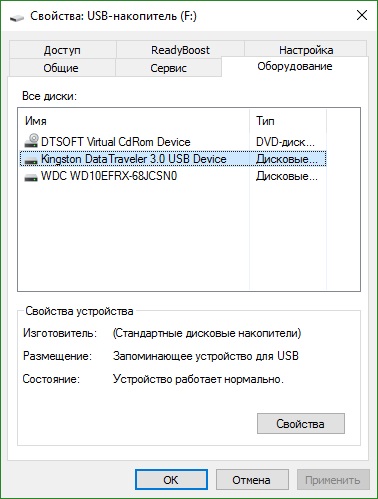
- Dați clic pe "Modificați setările".
- Accesați fila "Politică".
- Aici mergem la parametrul "Performanță optimă", găsim în descriere linia "Demontarea în siguranță a dispozitivului".
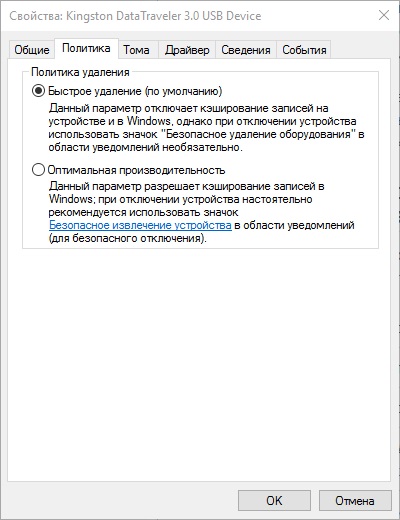
- Făcând clic pe el, ar trebui să apară fereastra de extragere sigură, iar în tavă, respectiv pictograma sa.
Fixează afișarea extragerii în siguranță utilizând registrul
Acum, folosind meniurile de navigare, deschidem ramurile:
După ce ajungem la SysTray, pe partea dreaptă ar trebui să apară doi parametri:
- Servicii; - Setați valoarea: "1b"
- HotPlugFlags; - Setați valoarea la "2"
Deschidându-le cu un dublu clic, atribuindu-le aceleași valori ca în imaginea de mai jos.
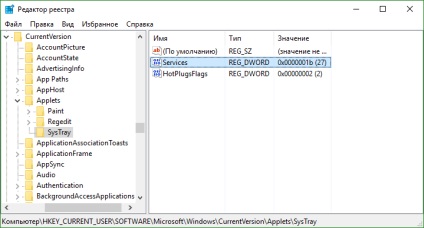
Acum, reporniți computerul și după ce acesta pornește din nou, conectați orice dispozitiv USB și verificați dacă pictograma lipsă pentru îndepărtarea în siguranță a dispozitivului din tavă a apărut de data aceasta.
Ce ar trebui să fac? În principiu, nimic special. Doar descărcați programul cu. Site-ul Web Microsoft, executați-l și faceți clic pe butonul "Următorul".
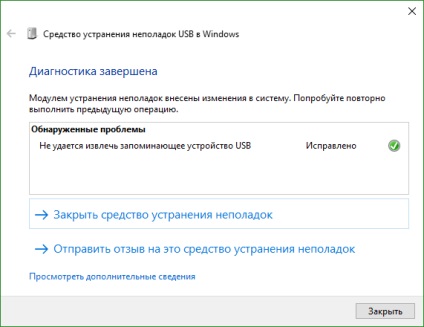
Cum să porniți fereastra Ferestre hardware înlăturați în siguranță
Un alt mod, care poate, de asemenea, ca pictograma pentru a reveni la locul unde ar trebui să fie și să nu facă acest lucru rulând o interfață simplă a cutiei de instrumente.
În general, deschideți "Run" folosind combinația "Wir + R" și introduceți următoarea comandă:
RunDll32.exe shell32.dll, Control_RunDLL hotplug.dll
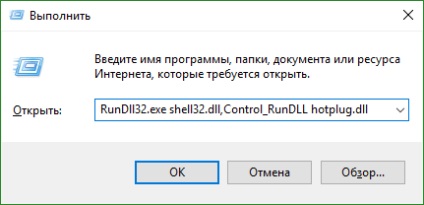
După ce îl executați făcând clic pe "Enter", va apărea fereastra "Înlăturați în siguranță dispozitivul hardware", în care, ca de obicei, puteți să deconectați dispozitivul necesar și să îl eliminați în siguranță. Împreună cu fereastra din zona de notificare, trebuie să apară și pictograma corespunzătoare.
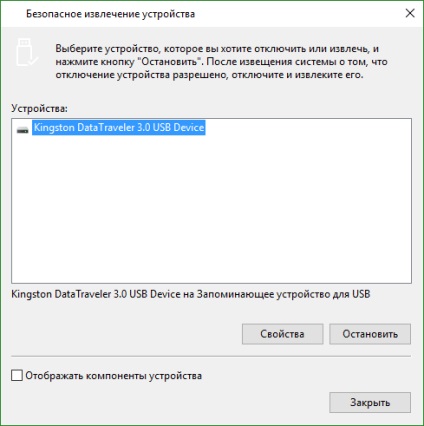
Dacă după repornirea calculatorului dispare permanent și apare numai după următoarea execuție a comenzii, vă recomandăm să efectuați o scurtătură cu această comandă și să o puneți pe bara de activități. Desigur, acest lucru nu este la fel de convenabil ca extracția obișnuită în condiții de siguranță cu tăvi, dar același lucru nu este rău.
Și pentru a crea o comandă rapidă, trebuie să faceți acest lucru:
- Dând clic pe desktop, deschideți meniul contextual și faceți clic pe linia "Nou".
- Apoi, în câmpul în care doriți să specificați locația fișierului, vom introduce comanda pentru a apela fereastra pentru îndepărtarea în siguranță a dispozitivelor.
- Oferim o etichetă oricărui nume care vă place.
- Și trageți-l în bara de activități.
Acum, când doriți să eliminați orice unitate usb, puteți să faceți clic pe pictograma extragerii sigure din bara de activități și să dezactivați toate dispozitivele necesare.
Eliminarea unităților flash cu aplicații de la terțe părți
Ei bine, la sfârșit, dacă nu vă place nimic din opțiunile de mai sus, atunci puteți utiliza un program terță parte.
De obicei, există o mulțime de programe similare, de exemplu, cu care m-am confruntat de multe ori atât de des - acesta este un dispozitiv de ejectare USB sau un dispozitiv USB eliminat în siguranță.
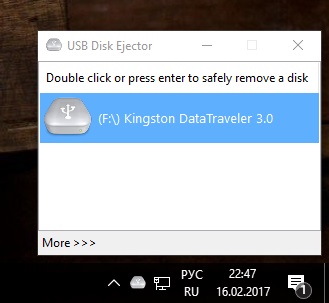
În principiu, utilitarul de interfață nu are nimic complicat, totul este în locul său și nu există nimic inutil, iar în funcționalitatea însăși din instrumentul standard instalat inițial în Windows, nu există multe diferențe. Modificările cele mai notabile sunt, desigur, în designul și coaja utilității.
În plus, desigur, unele dintre aceste aplicații sunt distribuite absolut gratuit, în timp ce altele sunt cumpărate, dar cel puțin au 30 de zile lucrătoare.
În general, dacă nu ați încorporat prima opțiune, vă recomand să nu vă disperați și să încercați pe ceilalți puțin, poate că aveți norocul cu ultima cale, principala încercare și veți reuși.
Articole similare
Trimiteți-le prietenilor: